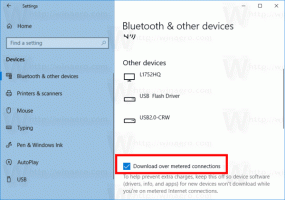Windows10でWindowsSmartScreenを無効にする方法
SmartScreenフィルターは、悪意のあるWebサイトやWebアプリケーションからユーザーを保護するためにInternetExplorer用に最初に設計されたテクノロジです。 IE8およびIE9と統合されました(IE7のフィッシングフィルターの後継として)。 Windows 8以降、MicrosoftはInternet ExplorerのSmartScreen機能をオペレーティングシステムに直接実装したため、ファイルが潜在的に有害であるかどうかがスクリーニングされます。
広告
有効にすると、Windows SmartScreenフィルターは、ダウンロードして実行するすべてのアプリケーションに関する情報を送信します。 その情報が分析され、悪意のあるアプリのデータベースと比較されるMicrosoftのサーバー。 Windowsがサーバーからアプリに関する否定的なフィードバックを受け取った場合、アプリを実行できなくなります。 時間の経過とともに、アプリの評判はデータベースに蓄積されます。 ただし、煩わしさがあります。SmartScreenフィルターで、ダウンロードしたばかりのアプリの情報が見つからない場合は、 アプリを実行すると、「Windowsは、この潜在的に悪意のあるアプリの実行を防止することでPCを保護しました」などのメッセージで煩わしくなります。 オン。 これらのメッセージは、Microsoftが実行およびインストールする内容についてすべてを知っているという事実に加えて、SmartScreenフィルターを多くのユーザーにとってあまり望ましくないものにします。 どれどれ Windows10でSmartScreenを無効にする方法.
注:Windows 10でEdgeを使用してダウンロードしたファイルの場合、次に説明するように、ブラウザーでSmartScreenを明示的に無効にする必要があります。
Windows10でEdgeダウンロードのSmartScreenを無効にする
次のことを行う必要があります。
- コントロールパネルを開きます。 見る Windows10でコントロールパネルを開くためのすべての方法.
- 案内する コントロールパネル\システムとセキュリティ\アクションセンター. 左側のペインに、[WindowsSmartScreen設定の変更]リンクが表示されます。 クリックして。

- 次のウィンドウが画面に表示されます。

- 上記の赤で示されているように、[何もしない(Windows SmartScreenをオフにする)]オプションを設定し、[OK]をクリックします。
それでおしまい。 WindowsSmartScreenがオフになりました。
Windows SmartScreenの存在を完全に忘れたい場合は、WindowsSmartScreenに関するメッセージをオフにすることもできます。